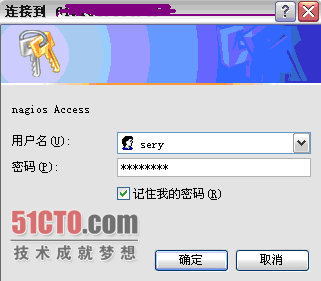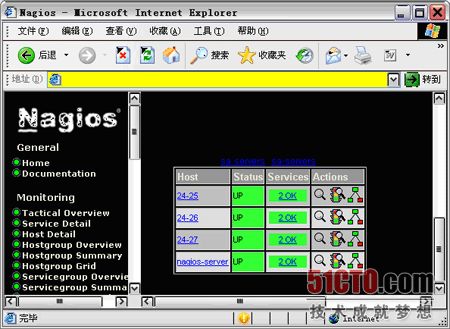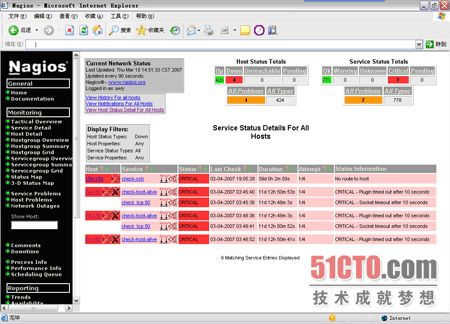Nagios远程监控软件的安装与配置详解
转自http://netsecurity.51cto.com/art/200706/48728_2.htm
作为系统管理员,我最担心那些重要的在线系统在我不知情的情况下停机或者停止网络服务,而且那些发生故障的服务或主机有时候可能要好长一段时间才知道。尤其是遇到节假日,系统管理员就很紧张。要改变这种被动局面,这里我推荐网络监控软件Nagios,个人认为它最大的好处是可以发故障报警短信—只要Nagios监控的对象发生故障,系统就会自动发送短信到手机上。下面摘录Nagios官方网站的描述:
Nagios is an open source host, service and network monitoring program. |
在我来到现在这个机构之前,已经有一个Netsaint(nagios的老版本)在监控那些在线服务器,但是不完善,后来我立了一个项,部署了新的监控平台nagios把所有的在线服务器都监控起来了;到目前为止,监控了413个主机和754个服务。
虽然Nagios十分受用,但配置起来确是麻烦,根据其读音我给它取可一个中文名-难够死。基于这样的原因,我将尽可能详细地向大家讲述我用Nagios的过程以及心得,希望对初学者有所帮助。
安装所需软件
一、安装Nagios
Nagios可以运行在各种版本的linux及主流的unix环境,我试过的环境有Redhat linux,Centos,Debian等。在实际的运维中,我是以centos 4来部署nagios的。安装完操作系统之后,需要把多余的服务都关掉,只留sshd这个服务。
然后用wget下载源码包nagios-2.6.tar.gz和httpd-2.2.0.tar.gz。接下来先分别安装软件,过程如下:
1、解压nagios. tar zxvf nagios-2.6.tar.gz
2、配置nagios. cd nagios ; ./configure –prefix=/usr/local/nagios
3、编译nagios. make all
4、安装nagios。与别的软件安装稍有不同,nagios的安装要好几步才能完成。第一步执行make install安装主要的程序、CGI及HTML文件,第二步执行 make install-commandmode 给外部命令访问nagios配置文件的权限,第三步执行 make install-config 把配置文件的例子复制到nagios的安装目录。按照安装向导的提示,其实这里还有一个 make install-init的步骤,它的作用是把nagios做成一个运行脚本,使nagios随系统开机启动,这是一个很方便的措施。但本人是一个喜欢把问题简化的人,没有执行这样的操作。
5、验证程序是否被正确安装。切换目录到安装路径(这里是/usr/local/nagios),看是否存在 etc、bin、 sbin、 share、 var这五个目录,如果存在则可以表明程序被正确的安装到系统了。后表是五个目录功能的简要说明:
| bin |
Nagios执行程序所在目录,这个目录只有一个文件nagios |
| etc |
Nagios配置文件位置,初始安装完后,只有几个*.cfg-sample文件 |
| sbin |
Nagios Cgi文件所在目录,也就是执行外部命令所需文件所在的目录 |
| Share |
Nagios网页文件所在的目录 |
| Var |
Nagios日志文件、spid 等文件所在的目录 |
二、安装nagios的插件
没有插件,nagios将什么作用也没有,插件也是nagios扩展功能的强大武器,除了下载常用的插件外,我们还可以根据实际要求编写自己的插件。Nagios的插件nagios-plugins-1.4.5在www.nagios.org上可以找到,接着我们用wget下载它。
注意:插件与nagios之间的版本关联不大,不一定非得用nagios-plugins-1.4.5这个版本。下载完成后,安装它是很简单的:先执行配置 ./configure –prefix=/usr/local/nagios ,接着编译安装 make ; make install即可。
这里需要说明一下的是在配置过程指定的安装路径是/usr/local/nagios,而不是/usr/local/nagios-plus,安装完成后,将在目录/usr/local/nagios生成目录libexec(里面有很多文件),这正是nagios所需要的。
三、安装web服务器apache
Web服务不是nagios所必须的,但是如果nagios没有web,查看监控对象的对象将是非常费事和没有趣味的事情(只有通过查看nagios的日志来判断状态)。我不愿干特无聊的事,所以就花少许时间把web安装一下。
在unix/linux世界,apache是web服务器的首选对象,其下载网站为www.apache.org 。建议下载源码。因为我们不需要很复杂的web功能,因此简单的执行一下几个步骤就可以正确的把apache安装到系统:
1、解包、配置:tar zxvf httpd-2.2.0.tar.gz ; cd httpd-2.2.0 ; ./configure –prefix=/usr/local/apache 。
2、编译安装: make ; make install 。
安装完成后,执行命令 ./usr/local/apache/bin/apachectl –t 检查一下apache是否正确安装。
配置前的处理
最主要的工作是创建nagios用户及其束组,让nagios的运行用户为nagios而不是root。再把目录/usr/local/nagios的属主设置为nagios,以保证系统的安全。Nagios可以以root用户运行,但并不推荐这样做。用下面的步骤来完成上述过程:
1、添加系统帐户nagios: useradd nagios 就很容易的把用户和组nagios添加到系统。有的类型的linux发行版添加用户和组要麻烦一些-需要要添加组,然后再执行 useradd –g nagios nagios这样的操作。在实际的运用场景,nagios用户并没有必要作为系统用户来登录linux系统,因此可以不必设置nagios的用户密码,甚至可以把nagios用户的登录shell设置成/bin/false。
2、更改目录属组:chown –R nagios.nagios /usr/local/nagios 。请注意,有的unix/linux的版本用户和属组分隔符号不是“.”,可能会是这样的形式 chown –R nagios:nagios /usr/local/nagios 。
3、sendmail。看看sendmail是否正常运行?我们需要使用sendmail来发送故障报警信息,所以这个包必须能够正常工作。Sendmail分为服务器和客户端两部分,有2种发送报警邮件的方式:
(1)nagios所在的机器通过sendmail客户端程序把邮件发送到专门的邮件服务器,再由邮件服务器把消息发送到用户邮箱。
(2)邮件客户端和服务器端就用nagios所在系统sendmail。第一种方式用起来非常规范,但更麻烦,例如需要做地址解析、修改邮件服务器的配置;另外还有一个问题-它还依赖别的系统,增加了故障点和复杂度。第二种方法十分简单,只需启动sendmail服务即可,而且它不再依赖于别的系统和服务。在我工作的实际场景,这两种方法都使用,用专门的邮件服务器会有发送延迟的情况(因为邮件服务器要处理很多其他用户邮件的收发);而直接用sendmail做服务器和客户端就异常简单和方便了。非常幸运的是,几乎所有的linux/unix发行版都默认安装sendmail,费了这么多笔墨,其实就做一个动作-把sendmail服务运行起来。
4、手机短信发送工具。我现在的公司是sp,有自己的短信通道,直接把发送短信的客户端程序sms_send拷贝到目录/usr/local/bin/下。如果没有短信下发的网关通道,那怎么办呢?网络上有很多短信发送的客户端程序,很有名的就是smsclient,把它下载下来,解包后安装。不要忘记购买手机modem和手机卡,modem只支持SIM卡而不支持cdma。
安装完smsclient软件和硬件modem后,测试一下是否正常。如果没有modem又怎么办?办法还是有的:让你的手机号可以接受邮件,这需要你去营业厅开通这项功能。短信报警功能是最有用的功能,我们不可能成天盯着监视屏幕,也不可能成天接受电子邮件,但我们的手机却可以24小时在线,只要被监控对象发生故障,马上就可以收到故障报警短信。
以前,我很怕放长假,因为最担心关键的设备或服务在假期出故障而自己不知道,所以放假就变成了值班;想必很多网络管理员都有类似的经历。在我动手部署nagios以前,曾经在网上搜索关于nagios配置的文章,发现绝大部分都没有介绍使用手机短信这个方便的功能,真是遗憾呀!再次,强烈建议启用nagios的短信故障报警功能。
配置
配置是nagios最复杂的部分,它涉及到多个文件的配置,为了方便描述,这里逐个的进行配置。
一、apache 配置
我们分两个步骤来完成这个配置。第一步是修改apache的配置文件httpd.conf,这里的文件路径是/usr/local/apache/conf/httpd.conf 。把apache的运行用户[1]和运行组改成nagios,往下把下面的行追加到文件httpd.conf的末尾:
#setting for nagios
ScriptAlias /nagios/cgi-bin /usr/local/nagios/sbin
//Cgi文件所在目录
AuthType Basic
Options ExecCGI
AllowOverride None
Order allow,deny
Allow from all
AuthName "Nagios Access"
AuthUserFile /usr/local/nagios/etc/htpasswd //验证文件路径
Require valid-user
Alias /nagios /usr/local/nagios/share
//nagios页面文件目录
AuthType Basic
Options None
AllowOverride None
Order allow,deny
Allow from all
AuthName "nagios Access"
AuthUserFile /usr/local/nagios/etc/htpasswd //验证文件路径
Require valid-user |
上述文本块的作用是对nagios的目录进行用户验证,只有合法的授权用户才可以访问nagios的页面文件。第二步是生成用户验证文件:只要执行命令 /usr/local/apache/bin/htpasswd–c /usr/local/nagios/etc/htpasswd sery ,就会生成web的合法访问用户sery;命令交互执行,需要输入2次密码,然后就在文件/usr/local/nagios/etc/htpasswd写入一行-第一个字段是刚生成的用户名,第二个是加密后的密码,如果还要添加更多的用户,执行命令 htpasswd 就不需要选项 “-c”,否则就会覆盖所有已经生成的行。
配置完成后,执行/usr/local/apache/bin/apachctl –t 检查apache配置文件是否有语法错误,无误后用/usr/local/apache/bin/apachctl start & 把apache启动,然后从另外的机器的浏览器输入nagios 的访问地址(如:http://ip/nagios),如果正常,将出现下图的登录验证窗口等待用户输入:
输入用htpasswd创建的用户名和密码测试一下,没有问题的话,进行下一步配置操作。
二、nagios配置
刚安装完成的nagios,其配置文件的目录是/usr/local/nagios/etc,下图是其etc目录的文件:
先把这些文件改名,如 cgi.cfg-sample改成cgi.cfg ,用命令cp cgi.cfg-sample cgi.cfg …依样把余下的几个*.cfg-sample都复制成*.cfg文件。从nagios2.6版开始,不用修改配置文件localhost.cfg就可以直接运行../bin/nagios –v nagios.cfg验证程序是否能正常运行(nagios2.5及以前版本的最小运行的配置文件是minimal.cfg,但需要修改这个文件多处才能验证成功)。
当然,我们不能指望这个最小的配置文件能够满足实际的需求,因此,需要对现有的配置文件进行修改,其次增加自定义的一些配置文件。这里,我们分两步进行:先修改配置文件再增添自定义文件。
1、修改配置文件
Nagios的主配置文件是nagios.cfg,我们就从这个文件开始修改。用vi编辑nagios.cfg,注释行 #cfg_file=/usr/local/nagios/etc/localhost.cfg[2],然后把下面几行的注释去掉:
cfg_file=/usr/local/nagios/etc/contactgroups.cfg //联系组配置文件路径 cfg_file=/usr/local/nagios/etc/contacts.cfg //联系人配置文件路径 cfg_file=/usr/local/nagios/etc/hostgroups.cfg //主机组配置文件路径 cfg_file=/usr/local/nagios/etc/hosts.cfg //主机配置文件路径 cfg_file=/usr/local/nagios/etc/services.cfg //服务配置文件路径 cfg_file=/usr/local/nagios/etc/timeperiods.cfg //监视时段配置文件路径 |
改check_external_commands=0为check_external_commands=1 这行的作用是允许执行在web界面下重启nagios、停止主机/服务检查等操作。把command_check_interval的值从默认的1改成command_check_interval=10s(根据自己的情况定这个命令检查时间间隔,不要太长也不要太短)。主配置文件要改的基本上就是这些,通过上面的修改,发现/usr/local/nagios/etc并没有文件hosts.cfg等一干文件,怎么办?稍后手动创建它们。
第二个要修改的配置文件是cgi.cfg,它的作用是控制相关cgi脚本。
先确保use_authentication=1。曾看过不少的文章,都是建议把use_authentication的值设置成”0”来取消验证,这是一个十分糟糕的想法。接下来修改default_user_name=sery ,再后面的修改在下表列出:
authorized_for_system_information=nagiosadmin,sery authorized_for_configuration_information=nagiosadmin,sery authorized_for_system_commands=sery //多个用户之间用逗号隔开 authorized_for_all_services=nagiosadmin,sery authorized_for_all_hosts=nagiosadmin,sery authorized_for_all_service_commands=nagiosadmin,sery authorized_for_all_host_commands=nagiosadmin,sery |
那么上述用户名打那里来的呢?是执行命令 /usr/local/apache/bin/htpasswd –c /usr/local/nagios/etc/htpasswd sery 所生成的,这个要注意,不能随便加没有存在的验证用户,为了安全起见,不要添加过多的验证用户。
第3个修改的配置文件是misccommands.cfg,这个文件的主要功能是用来发送报警短信和报警邮件,对其的修改如下所示:
#host-notify-by-sms //发送短信报警
define command {
command_name host-notify-by-sms
command_line /usr/local/bin/sms_send "Host $HOSTSTATE$ |
主机和服务的邮件报警通知已经在文件中,不须更改。也可以把短信和邮件报警通知这些配置块写到文件commands.cfg中,效果是一样的。
2、增加新的配置文件
先创建简单的配置文件timeperiods.cfg,其内容如下:
define timeperiod{
timeperiod_name 24x7
alias 24 Hours A Day, 7 Days A Week
sunday 00:00-24:00
monday 00:00-24:00
tuesday 00:00-24:00
wednesday 00:00-24:00
thursday 00:00-24:00
friday 00:00-24:00
saturday 00:00-24:00
} |
这个文件的定义明晰易懂,不多做说明。另建议7X24小时监控。
第二个手动创建的配置文件是 contacts.cfg,其格式如下:
define contact {
contact_name sa //不要有空格
alias system administrator
service_notification_period 24x7
host_notification_period 24x7
service_notification_options w,u,c,r
host_notification_options d,u,r
service_notification_commands service-notify-by-sms,service-
notify-by-email //这个命令读配置文件miscommands.cfg
host_notification_commands host-notify-by-email,host-noti
fy-by-sms //这个命令读配置文件miscommands.cfg
email [email protected]
pager 13333333333 //手机号,收报警短信
} //不要把这个符号写掉了
define contact {
contact_name sery
alias system administrator
service_notification_period 24x7
host_notification_period 24x7
service_notification_options w,u,c,r
host_notification_options d,u,r
service_notification_commands service-notify-by-sms,service-
notify-by-email
host_notification_commands host-notify-by-email,host-noti
fy-by-sms
email [email protected]
pager 13312345678
} |
上面的文件定义了2个联系人,如果有更多联系人的话,照这个格式在后面追加即可。服务通知选项(service_notification_options)与主机通知选项(host_notification_options)的几个选项在这里说明一下:w-warning , u-unknown,c-critical,r-recovery;d-down,u-unreachable,注意一下,主机报警和服务报警有些差异。
紧接着的第三个手动创建的配置文件是contactgroups.cfg文件,这个文件是依照上一个文件contacts.cfg来的,contactgroups文件相对简单一些,其格式如下:
define contactgroup {
contactgroup_name sagroup //不要用空格
alias system administrator group
members sa,sery //本例有2个成员
} |
多个成员之间用逗号做分界符,如果有更多的联系组,就依相同的格式在文件中追加余下的组。
关键的角色终于登场,这就是配置文件hosts.cfg。下面是我定义的两个主机的基本样式:
#define monitor host
#################################################################
# Wangjing IDC servers #
#################################################################
define host {
host_name nagios-server
alias nagios server
address 61.x..x.49
contact_groups sagroup //多个联系组用逗号分隔, |
更多的主机依此格式逐个追加进来。小技巧,如果是连续的ip段,最好自己写个脚本生成hosts.cfg文件,为了以后维护方便,尽可能在文件中使用易读的注释(如本例# Wangjing IDC servers #)。
再一个重量级的配置文件是services.cfg,没有这个文件,什么监控也没用。下面给出一个样式文件:
#service definition
##############################################################
# Wangjing IDC servers service for host-live #
##############################################################
define service {
host_name nagios-server //来源:hosts.cfg
service_description check-host-alive
check_period 24x7
max_check_attempts 4
normal_check_interval 3
retry_check_interval 2
contact_groups sagroup //来源:contactgroups.cfg
notification_interval 10
notification_period 24x7
notification_options w,u,c,r
check_command check-host-alive //检查主机是否存活
}
define service {
host_name 74-210
service_description check_tcp 80
check_period 24x7
max_check_attempts 4
normal_check_interval 3
retry_check_interval 2
contact_groups sagroup
notification_interval 10
notification_period 24x7
notification_options w,u,c,r
check_command check_tcp!80 //检查tcp 80端口服务是否正常
} |
书写时要注意的是,check_tcp与要监控的服务端口之间要用”!”做分隔符。如果服务太多,以应该考虑用脚本来生成。
主机组配置文件hostgroups.cfg,这是一个可选的项目,它建立在文件hosts之上,其格式如下:
define hostgroup {
hostgroup_name sa-servers
alias sa servers
members nagios-server,24-25,24-26 //用逗号间隔多个主机
} |
多个主机组依上面的格式逐个追加上去。后面给一个主机组的截图。
千辛万苦,终于把这些配置给做好保存,现在几乎有点迫不及待了,运行程序/usr/local/nagios –v /usr/local/nagios/etc/nagios.cfg来检查所有配置文件的正确性。如果十分幸运的话,运行完毕将在输出尾部出现:
Total Warnings: 0 Total Errors: 0 Things look okay - No serious problems were detected during the pre-flight check |
这样的情况,大功告成;但我却没有这么幸运,修改了好多个地方才成功。不过值得庆幸的是,这个校验的错误报告时非常有用的(不象有的系统的帮助文档中看不中用)。看我故意设置的一个错误产生的输出:
[root@netmonitor nagios]# bin/nagios -v etc/nagios.cfg Nagios 2.5 Copyright (c) 1999-2006 Ethan Galstad (http://www.nagios.org) Last Modified: 07-13-2006 License: GPL Reading configuration data... Error: Could not find any host matching 'nagios-server' Error: Could not expand member hosts specified in hostgroup |
它告诉我配置文件在什么位置产生错误(实际上我故意在配置文件里加了一个注释符号来测试)。验证通过以后,就可以执行命令/usr/local/nagios –d /usr/local/nagios/etc/nagios.cfg 把nagios作为守护进程。然后用ps –aux | grep nagios 看进程是否处于运行状态。到这一步,nagios服务基本上算是配置完毕。做hosts.cfg、services.cfg等配置时,可以运用一些小技巧来减少出错的概率:如先定义少许的主机、服务,待校验无误后再追加。
验收
用浏览器输入nagios所在服务器的ip及目录,如http://61.135.X..X/nagios,再输验证所需的用户名和密码,就可点击页面右边的相关连接来查看各种状态。关掉某个被nagios监控主机的服务或者拔掉某个服务器的网线,等几分钟,点击超连接“Service Detail”观察页面状态看是否有红色的醒目的报警出现。
一会儿,就会收到报警短信和报警邮件,然后在把测试所有的服务开启或把拔下来的网线查上去,片刻后,网页里的红色报警表格消失,手机短信或邮件通知故障恢复。如果你的情况也这样,那么真正大功告成。
Nagios的功能十分强大,在我的项目里,因为我的需求不同而尽可能的简化了nagios而没有使用代理、多更多插件等功能,在一个不超过1000个服务器的网络规模里,它工作得很好。如果有更多的服务器,建议使用mysql数据来管理监控对象。在部署nagios的过程中,我多很多选项作了取舍,更详细的情况请参照官方的文档。